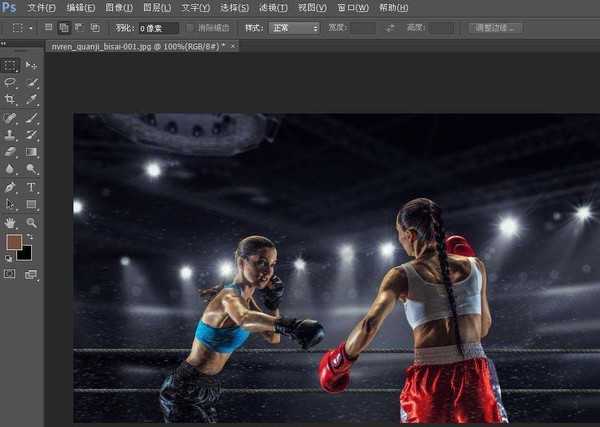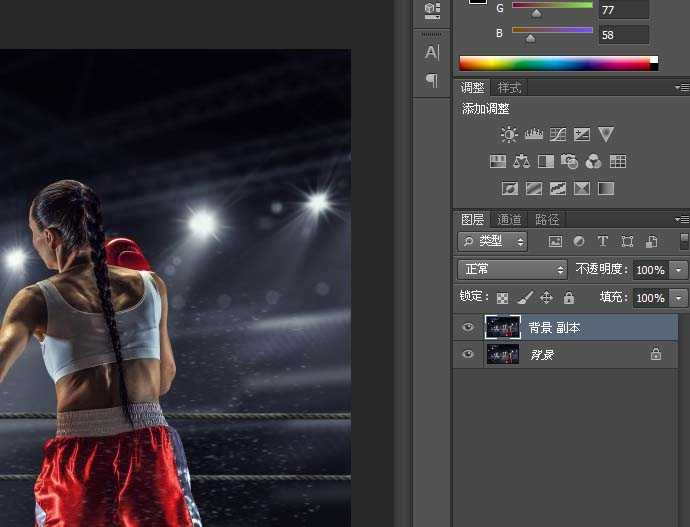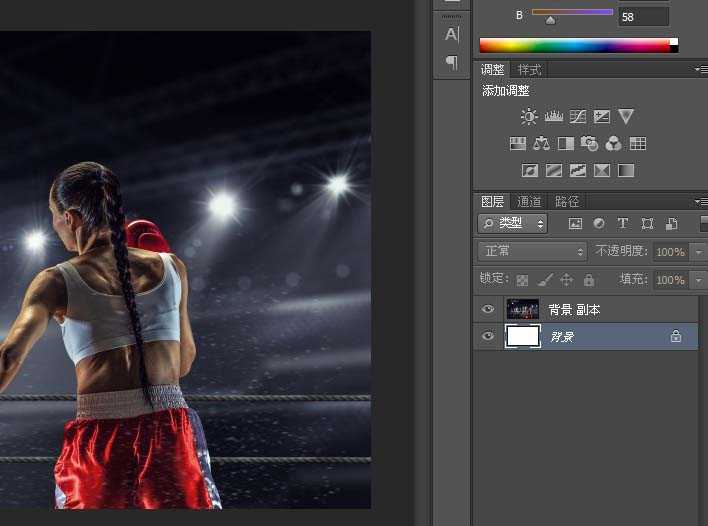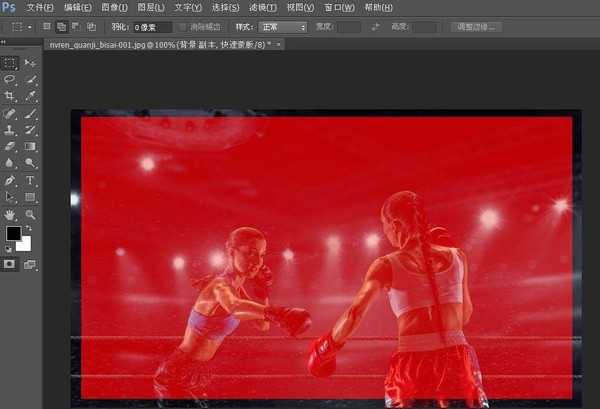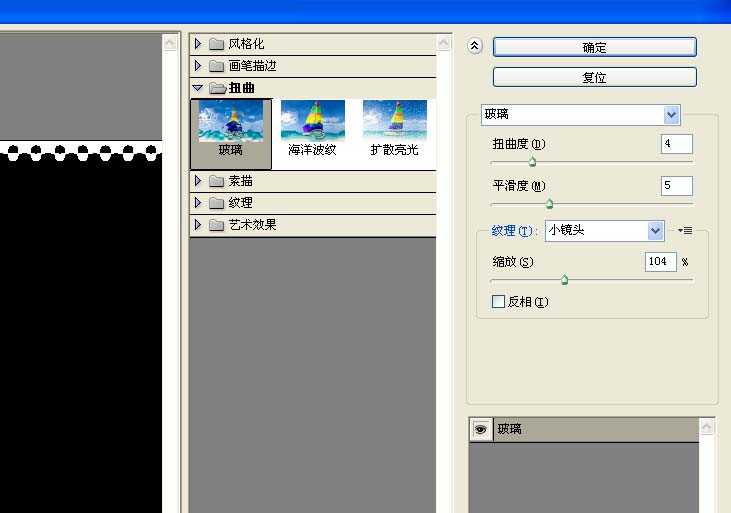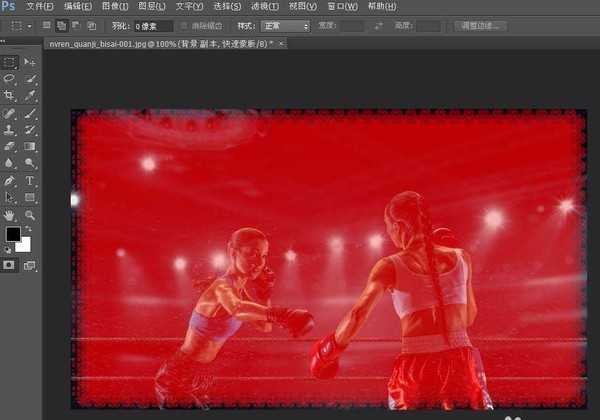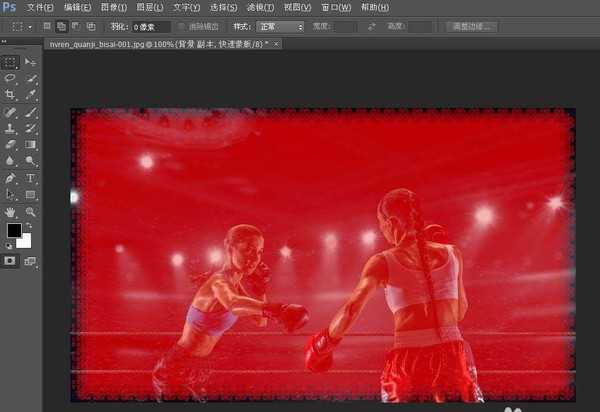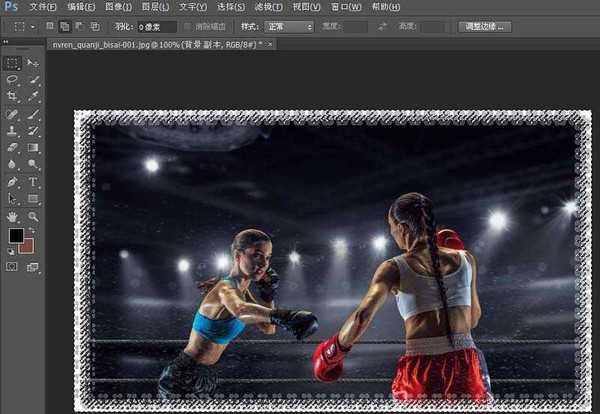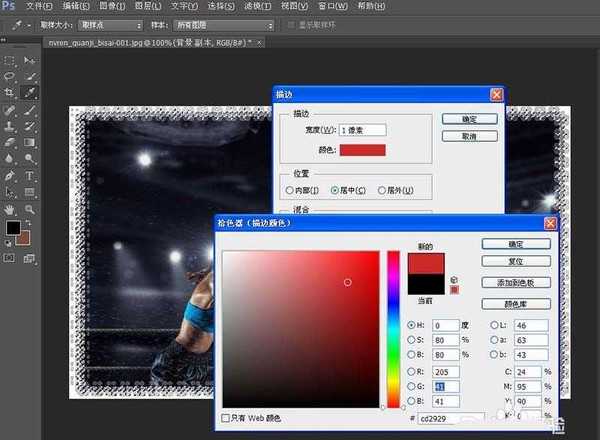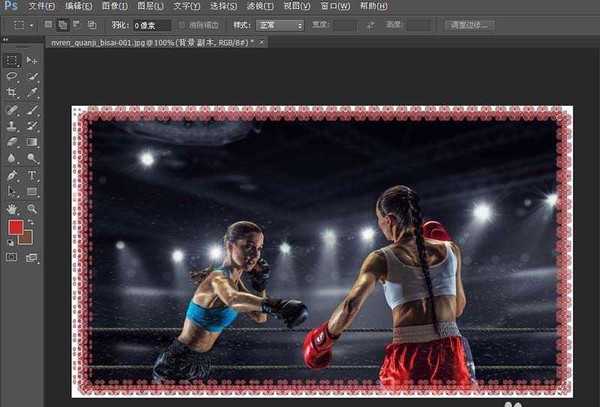ps cs6怎么给图片添加相框?
(编辑:jimmy 日期: 2025/1/22 浏览:2)
一张数码照片照好后,如果想为它添加一个边框,制作成含有边框的效果,那就一起试试吧。
- 软件名称:
- Adobe Photoshop 8.0 中文完整绿色版
- 软件大小:
- 150.1MB
- 更新时间:
- 2015-11-04立即下载
1、启动软件,打开一张图片。
2、菜单栏,依次选择“图层”——“复制图层”——“确定”,得到“背景副本”。
3、右侧单击“背景”图层,菜单栏选择“编辑”——“填充”,选择白色,单击“确定”。如图。
4、单击“背景副本”图层,左侧工具箱单击“矩形选框工具”,场景中创建一个比图像小一点的选区。
5、键盘ctrl+shift+i组合键对选区反选,左侧工具箱下边单击“以快速蒙版模式编辑”。如图。
6、菜单栏依次选择“滤镜”——“滤镜库”,弹出对话框中,选择“扭曲”——“玻璃”,数值如图选择。单击“确定”。
7、菜单栏中依次选择“滤镜”——“像素化”——“碎片”,如图。
8、菜单栏中选择“滤镜”——“锐化”——“锐化”,如图。
9、左侧工具箱,单击“以标准模式编辑”,键盘单击delete键。
10、键盘ctrl+shift+i组合键反向选择,菜单栏选择“编辑”——“描边”,如图设置相关数据。
11、单击确定,ctrl+d组合键取消选区。照片边框制作完成。
相关推荐:
ps怎么使用滤镜给图片添加相框?
PS CS3中纯色的相框怎么添加霸气的特效?
ps怎么设计木质相框? ps给图片添加木质边框的教程
上一篇:PS怎么给文字制作过渡动画效果?
下一篇:ps怎么给图片添加动感效果?